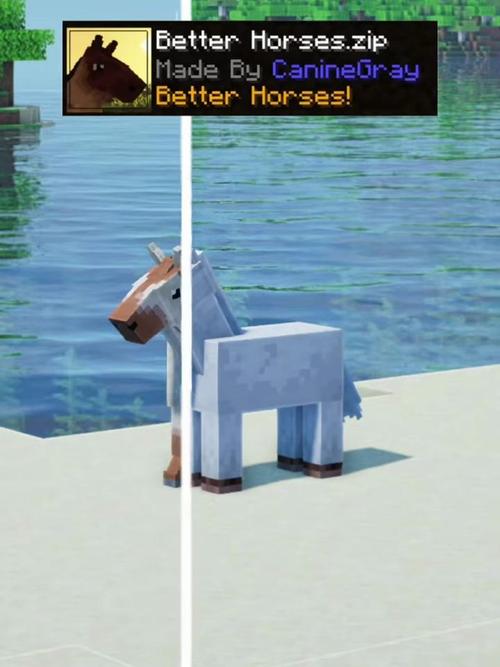minecraft 材質包 是什麼: 深入解析 Minecraft 材質包的世界與應用
Table of Contents
Minecraft 材質包 是什麼?全面解析與入門指南
親愛的方塊世界探險家們,您是否曾對 Minecraft 預設的像素風格感到一絲疲憊,渴望為您的遊戲世界注入全新的視覺活力?您可能聽過「材質包」這個詞,但它究竟是什麼?它又能為您的 Minecraft 體驗帶來怎樣的改變呢?今天,我們將深入探索 Minecraft 材質包的奧秘,從定義、功能、類型到安裝,為您提供一份最全面、最詳盡的指南,讓您輕鬆掌握客製化 Minecraft 視覺效果的秘訣!
什麼是 Minecraft 材質包 (Resource Pack)?
在 Minecraft 的世界裡,材質包 (Texture Pack) 是一種特殊的檔案集合,它能夠完全改變遊戲中預設的方塊、物品、介面(UI)甚至一些環境元素(如太陽、月亮、水流、熔岩等)的圖像檔案,讓玩家能完全客製化遊戲的視覺呈現。想像一下,將您熟悉的泥土方塊變成寫實的泥巴紋理,或是讓鑽石劍閃爍著未來科技的光芒,這一切都仰賴材質包的強大功能。
材質包與資源包的歷史與演變
值得一提的是,在 Minecraft 1.6 版本之後,官方將「材質包 (Texture Pack)」的概念擴展並更名為 「資源包 (Resource Pack)」。這是因為新的資源包不僅僅包含視覺材質,還能包含音效、字體、語言檔案,甚至是自訂的實體模型。雖然官方現在統一稱為「資源包」,但許多玩家仍然習慣稱之為「材質包」,兩者在本質上指的是同一個用來客製化遊戲外觀的工具。因此,當您聽到「材質包」時,通常指的就是現在的「資源包」。
小知識:
「材質包」這個詞更側重於圖像紋理的替換,而「資源包」則涵蓋了更廣泛的遊戲資源替換,包括視覺、聽覺甚至資料層面。理解這個差異能幫助您更好地掌握 Minecraft 的客製化生態系統。
材質包的功能與影響:為什麼要使用材質包?
材質包不僅僅是改變遊戲畫面那麼簡單,它能從根本上重新定義您的 Minecraft 體驗。以下是材質包的主要功能與它帶來的影響:
視覺效果大改造:從像素到寫實
這是材質包最核心的功能。Minecraft 預設的材質是 16×16 像素的,這代表每個方塊的紋理圖案都是由 16×16 個顏色點組成。材質包允許玩家替換這些低解析度的紋理,換上更高解析度的圖像,例如:
- 32×32 / 64×64 材質包: 這是最常見的升級選擇,能在不過度增加系統負擔的前提下,提供更清晰、細緻的視覺效果。
- 128×128 / 256×256 / 512×512 甚至更高: 這些是所謂的「高解析度材質包」,能夠呈現出驚人的細節和寫實度,讓遊戲畫面趨近於真實世界的照片。但這也意味著需要更強大的電腦硬體來流暢運行。
透過改變解析度,您可以讓 Minecraft 從其標誌性的像素藝術風格,轉變為接近真實世界的寫實風格,或是其他任何您能想像到的藝術形式。
風格多樣化:滿足不同玩家喜好
除了解析度的差異,材質包還有著千變萬化的藝術風格。無論您喜歡什麼樣的視覺美學,都能找到對應的材質包:
- 寫實風格 (Realistic): 力求真實,模擬現實世界的光影、紋理和細節。
- 卡通風格 (Cartoonish): 色彩鮮豔、線條簡潔,營造活潑可愛的氛圍。
- 中世紀風格 (Medieval): 帶有古老、歷史感的紋理,適合建造城堡和奇幻世界。
- 科幻風格 (Sci-Fi): 充滿未來感,金屬、霓虹燈和科技感紋理隨處可見。
- 簡約風格 (Minimalist): 減少細節,保持整潔、乾淨的視覺,有助於專注於建造本身。
- 像素藝術風格 (Pixel Art): 有些材質包會刻意維持或強化像素感,創造獨特的懷舊美學。
每一種風格都能賦予您的遊戲世界獨特的氛圍和個性。
提升遊戲體驗與沉浸感
換上新的材質包,就好像為您的遊戲換上了新衣裳。這不僅僅是美觀,還能帶來:
- 新鮮感: 即使是玩了多年的老玩家,新的材質包也能帶來耳目一新的感覺,激發探索和建造的熱情。
- 沉浸感: 高品質、風格統一的材質包能讓玩家更深入地融入遊戲世界,感受方塊世界的魅力。
- 輔助功能: 有些材質包會優化某些視覺提示,例如讓礦物方塊更容易辨識,或是讓特定物品的紋理更清晰。
優化遊戲效能(部分材質包)
雖然高解析度材質包通常會增加電腦負擔,但也有一些低解析度或簡約風格的材質包,它們的設計旨在簡化紋理,減少細節,從而可能提升遊戲的運行效能。這對於硬體配置較低的玩家來說,是一個不錯的選擇,可以在不犧牲太多視覺體驗的前提下,獲得更流暢的遊戲體驗。
材質包與相關概念的區分
在 Minecraft 的客製化生態中,除了材質包,還有許多容易混淆的概念。了解它們之間的差異至關重要,可以幫助您避免誤解和不必要的麻煩。
材質包 (Texture Pack) vs. 資源包 (Resource Pack)
正如前文所述,這兩者基本上是同一個概念在不同 Minecraft 版本下的稱呼。
- 材質包: 較早期的稱呼,主要指只包含紋理圖片的檔案包。
- 資源包: Minecraft 1.6 版本後的新稱呼,功能更廣泛,除了紋理外,還能替換音效、模型、字體等遊戲資源。
簡單來說,所有材質包都是資源包,但資源包不一定只包含材質。現代 Minecraft 遊戲中使用的都是資源包。
材質包 vs. 光影包 (Shaders)
這兩者經常被混淆,但它們的作用截然不同:
- 材質包: 改變方塊和物品的「表面紋理」,即它們的圖片外觀。例如,讓泥土看起來更像泥土,石頭看起來更像石頭。
- 光影包 (Shaders): 改變遊戲的「光照渲染方式」。它們引入了更複雜的光線追蹤、陰影、水波紋、雲層效果、風吹草動等視覺特效。光影包並不會改變方塊的紋理,而是改變光線如何與這些紋理互動,營造出更加真實或夢幻的氛圍。
許多玩家會同時使用高解析度材質包和光影包,以達到最佳的視覺效果。但請注意,光影包對電腦效能要求極高,通常需要獨立安裝 OptiFine 或 Sodium 等優化模組才能正常運行。
材質包 vs. 模組 (Mods)
模組是改變遊戲玩法、機制或添加全新內容的程式碼。材質包則僅限於改變遊戲的視覺和聽覺資源。
- 材質包: 不會添加新的方塊、物品或生物,也不會改變遊戲的合成配方或物理引擎。它只是「換皮」。
- 模組: 可以添加新的維度、新的生物、新的方塊、新的魔法系統、新的自動化機械等。它們會實質性地改變遊戲的玩法。
模組通常需要 Forge 或 Fabric 等模組載入器才能運行,安裝方式也與材質包不同。
如何選擇適合您的材質包?
在浩瀚的材質包海洋中找到最適合您的那一個,需要考慮幾個關鍵因素:
考慮您的電腦硬體配置
這是選擇材質包時最重要的考量。高解析度材質包(如 256×256 或 512×512)需要更強大的顯示卡 (GPU) 和處理器 (CPU) 來渲染。
- 入門級 / 老舊電腦: 建議選擇 16×16 或 32×32 的材質包,甚至考慮能優化效能的簡約包。
- 中階電腦: 可以嘗試 64×64 或 128×128 的材質包。
- 高階電競電腦: 可以隨心所欲地選擇任何解析度的材質包,甚至是搭配光影包使用。
如果您的電腦跑高解析度材質包會卡頓,那麼再漂亮的畫面也會影響遊戲體驗。
選擇您喜歡的藝術風格
個人偏好是第二重要的考量。瀏覽不同的材質包網站,查看它們的截圖和影片,找到最能打動您的風格。是追求寫實?還是偏愛卡通?或是想體驗獨特的主題世界?
檢查材質包的更新與相容性
Minecraft 版本更新頻繁,材質包也需要隨之更新以保持相容性。
- 版本相容性: 務必確認材質包支援您當前遊玩的 Minecraft 版本。舊版本材質包在最新版本中可能會出現方塊紋理缺失或顯示錯誤的問題。
- 更新頻率: 選擇那些有活躍開發者並定期更新的材質包,這確保了未來遊戲版本更新時,您的材質包也能及時跟進。
- OptiFine 支援: 許多材質包,特別是高解析度或具有特殊效果(如連接紋理、自訂模型、PBR 材質)的材質包,會特別說明需要搭配 OptiFine 模組才能完整呈現所有效果。如果您希望體驗這些進階功能,請確認您的遊戲已安裝 OptiFine。
材質包的下載與安裝簡述
安裝材質包的過程相對簡單,以下是基本的步驟概述:
安全下載來源
為確保您的電腦安全,請務必從信譽良好、知名的網站下載材質包:
- CurseForge (recommended): 擁有龐大的 Minecraft 資源庫,材質包種類豐富且更新及時。
- Planet Minecraft: 另一個廣受歡迎的社區平台,提供大量用戶創作的材質包。
- 官方網站或開發者頁面: 許多知名材質包都有自己的官方網站或 Patreon 頁面。
警告: 避免從不知名的網站下載檔案,以免下載到惡意軟體或病毒。通常材質包會以 .zip 格式打包。
基本安裝步驟
- 下載材質包: 從上述來源下載您喜歡的材質包,通常會是一個 .zip 檔案。請勿解壓縮這個檔案!
- 開啟 Minecraft: 啟動您的 Minecraft 遊戲。
- 進入「選項」: 在主選單中點擊「選項 (Options)」。
- 進入「資源包」: 點擊「資源包 (Resource Packs…)」。
- 開啟資源包資料夾: 在資源包選單的左下角,會有一個「開啟資源包資料夾 (Open Resource Pack Folder)」的按鈕,點擊它。
- 將材質包放入資料夾: 將您下載的 .zip 材質包檔案(不需解壓縮)拖曳到剛剛打開的資料夾中。
- 啟動材質包: 回到遊戲中的資源包選單,您會看到剛剛放入的材質包出現在「可用資源包 (Available Resource Packs)」列表中。點擊其圖示上的箭頭,將它移動到「已選資源包 (Selected Resource Packs)」列表。
- 確認並遊玩: 點擊「完成 (Done)」,遊戲會重新載入資源,您的新材質包就生效了!
如果您安裝了 OptiFine,還可以在資源包選項中調整一些進階設置,以充分利用材質包的潛力。
結語
Minecraft 材質包是一個充滿無限可能性的客製化工具。它讓每一位玩家都能成為自己遊戲世界的視覺設計師,無論您追求的是令人驚嘆的寫實畫面,還是獨具一格的藝術風格,材質包都能幫助您實現。透過材質包,您不僅能改變遊戲的外觀,更能重新發現和享受 Minecraft 帶來的無窮樂趣。現在,就開始您的材質包探索之旅,為您的方塊世界換上全新的面貌吧!
常見問題 (FAQ)
如何安裝 Minecraft 材質包?
安裝材質包非常簡單。首先,從可靠來源下載您喜歡的材質包(通常是.zip格式,請勿解壓縮)。接著,在Minecraft遊戲主選單中,依序點擊「選項」→「資源包」→「開啟資源包資料夾」。將下載好的.zip檔案拖曳到這個資料夾中,然後回到遊戲內將材質包從左側「可用資源包」移至右側「已選資源包」並點擊「完成」即可。
為何我的材質包沒有效果?
材質包沒有效果通常有幾個原因:1. 材質包版本與您的Minecraft遊戲版本不相容。2. 材質包未在遊戲內選單中啟用。3. 您下載的檔案有誤(例如不小心解壓縮了.zip檔案)。4. 對於某些需要OptiFine才能完整呈現效果的材質包,您可能沒有安裝OptiFine。請檢查這些潛在問題。
材質包會不會影響遊戲效能?
會的,材質包的解析度是影響遊戲效能的關鍵因素。高解析度(如256×256或更高)的材質包需要更強大的電腦硬體來渲染,可能會導致遊戲卡頓或FPS降低。相反,一些低解析度或簡約風格的材質包,反而可能因為檔案更小、細節更少而有助於提升遊戲效能。
材質包和光影包有什麼不同?
材質包改變的是遊戲中方塊、物品等「物件的紋理圖片外觀」。而光影包(Shaders)改變的則是遊戲的「光照渲染方式」,例如導入動態陰影、水波紋、真實的天空、風吹草動等視覺效果。材質包改變的是「物體本身看起來如何」,光影包則改變的是「光線如何影響物體」。兩者可以同時使用,但光影包通常需要額外安裝OptiFine等模組。
在哪裡可以找到優質的 Minecraft 材質包?
您可以從幾個知名的社群網站找到大量優質的Minecraft材質包。推薦的平台包括:CurseForge、Planet Minecraft。這些網站擁有龐大的材質包庫,並且通常會有詳細的預覽圖、下載量和用戶評價,幫助您找到最適合的選擇。務必從信譽良好的網站下載以確保安全。